Ez az útmutató segít a felhasználóknak a „Lezárási képernyő értesítéseinek testreszabásában” Windows 10 és 11 rendszeren.
- Hogyan lehet testreszabni a Windows 10 lezárási képernyő értesítéseit?
- Hogyan lehet testreszabni a Windows 11 lezárási képernyő értesítéseit?
Hogyan lehet testreszabni a Windows 10 lezárási képernyő értesítéseit?
A Windows 10 több testreszabási lehetőséggel is rendelkezik a Lezárási képernyő értesítések . Nak nek Testreszabhatja a Windows 10 lezárási képernyő értesítéseit , kovesd ezeket a lepeseket:
1. lépés: Nyissa meg a Windows Beállítások alkalmazást
A Windows beállítások Az alkalmazás számos testreszabást és beállítást tartalmaz, amelyeket a felhasználók igényeik szerint módosíthatnak. Megnyitásához nyomja meg a gombot Windows + i gombok egyszerre:
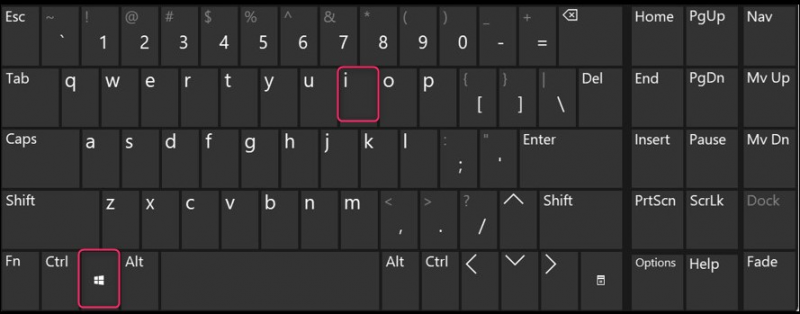
2. lépés: Lépjen a Képernyőzár beállításaihoz
A Képernyőzár a beállítások a belsejében találhatók Személyre szabás és eléréséhez válassza a „ Személyre szabás ” a Windows Beállítások alkalmazásból:
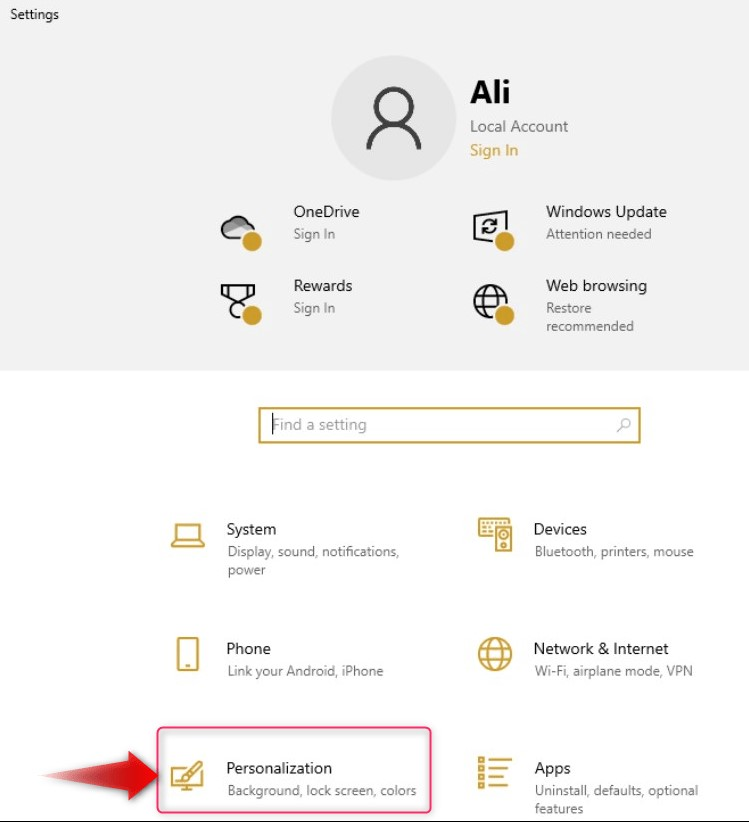
Ezután válassza ki a Lezárási képernyő a bal oldali ablaktáblából, és a jobb oldali ablaktáblában megnyitja beállításait:
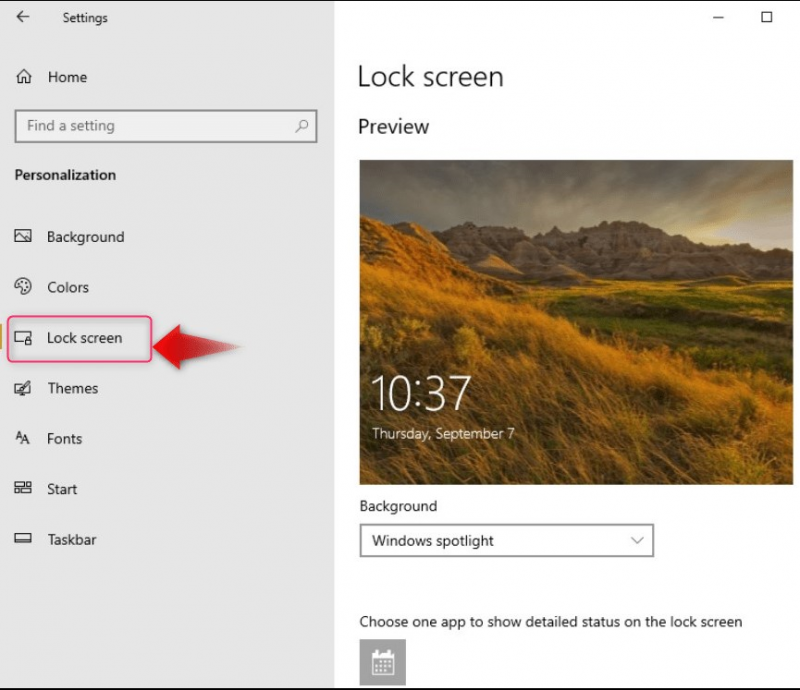
3. lépés: A zárolási képernyő hátterének testreszabása
A Windows 10 rendszerben a felhasználók testreszabhatják rendszerüket Képernyőzár háttér vagy háttérkép az alábbiakon keresztül:
- Windows Spotlight : Automatikusan beállítja a lezárási képernyő háttérképeit a Microsoft Bing napi kiemelt képeiből.
- Kép hogy egyetlen képet állítson be a lezárási képernyő háttereként.
- Diavetítés több kép (egyszerre egy) megjelenítéséhez a lezárási képernyőn. Ezeknek a képeknek az alapértelmezett mappa a Képek mappa és további mappák is hozzáadhatók:
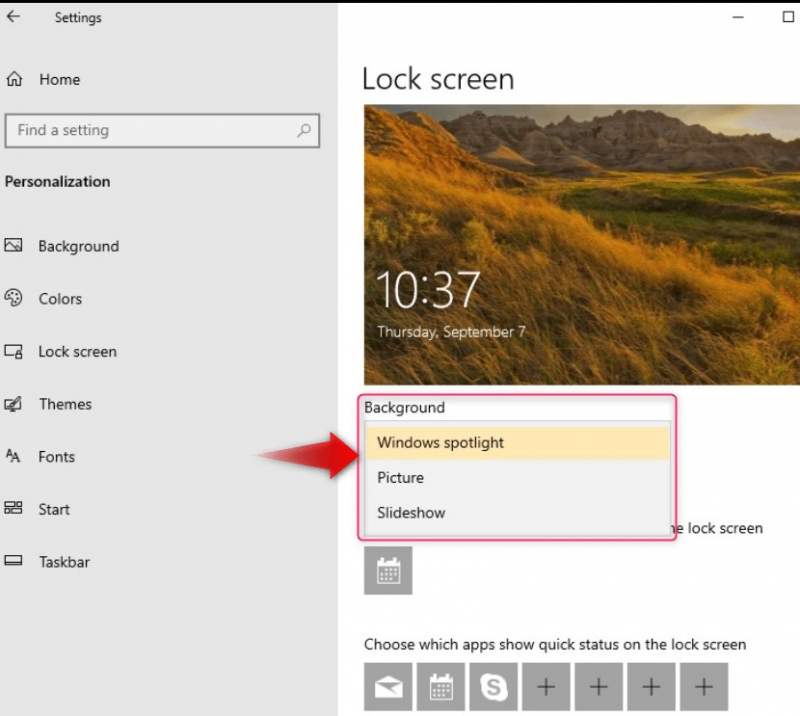
Ha kiválasztottad Windows reflektorfényben , naponta automatikusan új zárolási képernyő hátteret állít be. Ha a Kép választották, a felhasználóknak meg kell adniuk a képeket, akár beépítettek, akár egyediek (a Tallózás gomb):
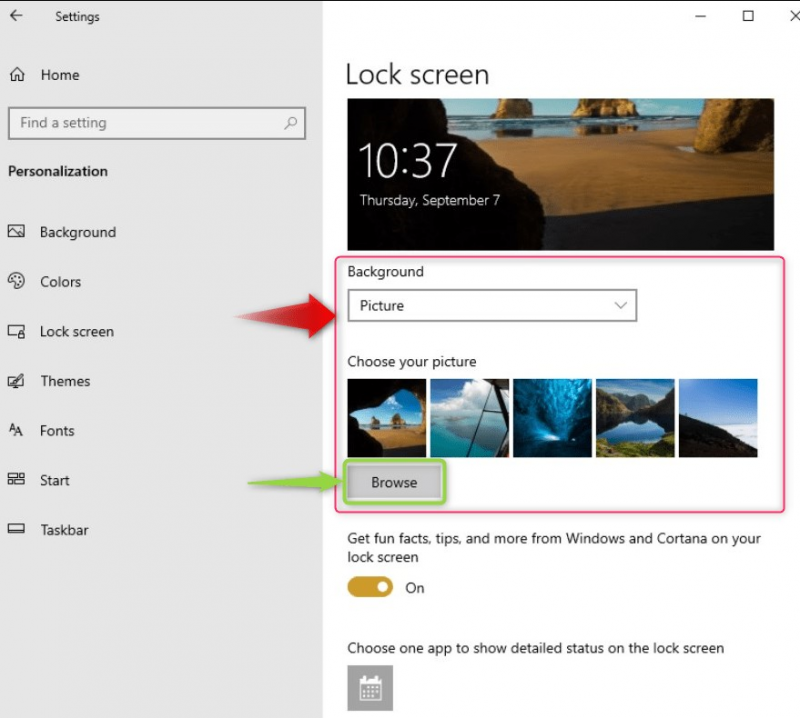
Ha a Diavetítés választották, a felhasználók használhatják az alapértelmezettet Képek mappa vagy a Adjon hozzá egy mappát opció további mappák hozzáadásához a diavetítések listájához a Windows 10 zárolási képernyőjén:
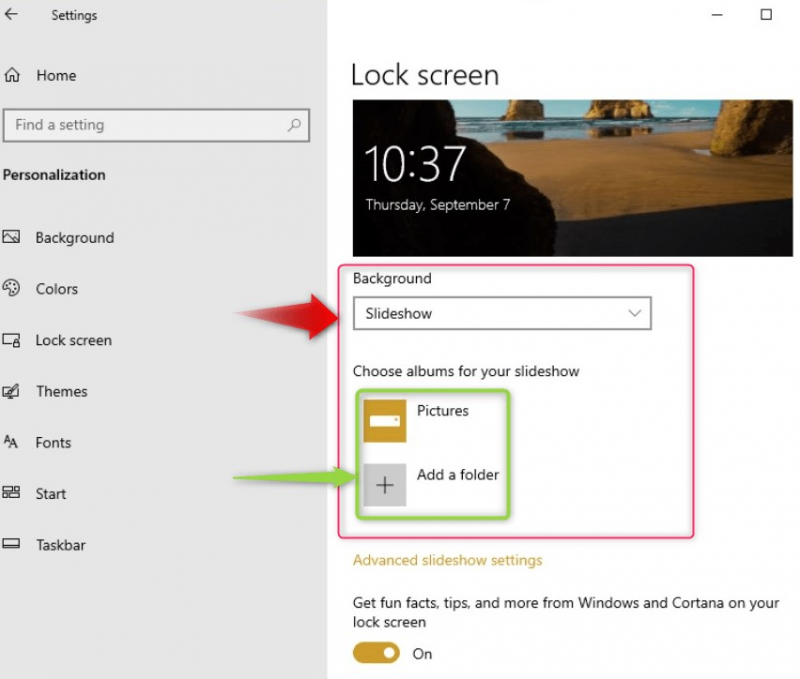
Használja a Speciális diavetítési beállítások további testreszabásokért a Diavetítés :
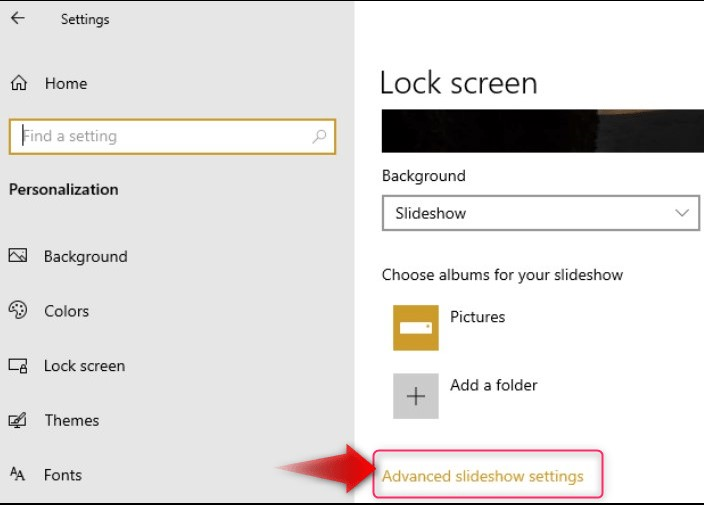
A Speciális diavetítési beállítások a következő testreszabásokat kínálja:
- Használja a Filmtekercs mappákat a rendszerből, és szinkronizálja vele Egy meghajtó testreszabott diavetítés létrehozásához.
- Csak azokat a képeket használja, amelyek elférnek a rendszer képernyőjén (felbontás alapján).
- Adja meg, hogy a lezárási képernyőt szeretné-e megtekinteni, ahelyett, hogy adott idő után kikapcsolná.
- Adja meg a képernyő kikapcsolásának idejét a diavetítés lejátszása után:
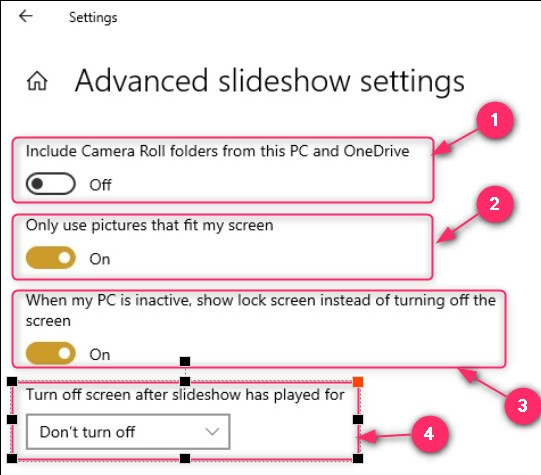
4. lépés: A Lezárási képernyő alkalmazás értesítéseinek testreszabása
A lezárási képernyő testreszabható a megadott alkalmazások értesítéseinek megtekintéséhez. Ezeket a beállításokat a Képernyőzár beállítások. A lezárási képernyő alkalmazást az alábbiak szerint kezelheti:
- Kapcsolja be a Cortana vagy a Windows fejlesztőitől származó tények és tippek megtekintéséhez a lezárási képernyőn.
- Válasszon egy alkalmazást, amely részletes nézetet jelenít meg az értesítésről a rendszer lezárási képernyőjén.
- Adja meg azokat az alkalmazásokat, amelyek megjelenítik az értesítések rövid részét.
- Adja meg, hogy szeretné-e látni a háttérképet a bejelentkezési képernyőn:
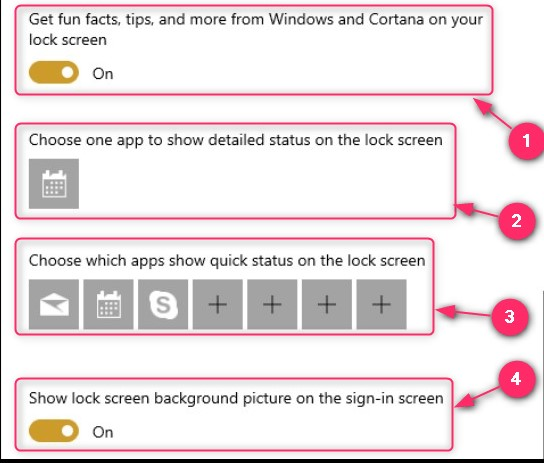
Ez minden a Windows 10 zárolási képernyő értesítéseinek testreszabásához.
Hogyan lehet testreszabni a Windows 11 lezárási képernyő értesítéseit?
A Windows 11 a következő testreszabásokkal rendelkezik a Lezárási képernyő értesítései:
- Válassz ezek között Windows Spotlight , Kép , és Diavetítés mappákat a rendszer lezárási képernyőjének hátterének módosításához.
- Böngésszen a fényképek között hogy megkeresse a lezárási képernyő háttereként beállítandó képeket.
- Szerezzen szórakoztató tényeket, tippeket és egyebeket a lezárási képernyőn.
- Engedélyezze Lezárási képernyő állapota egyetlen alkalmazás részletes állapotának megtekintéséhez.
- Adja meg, hogy a háttérképet szeretné-e megjeleníteni a bejelentkezési képernyőn:
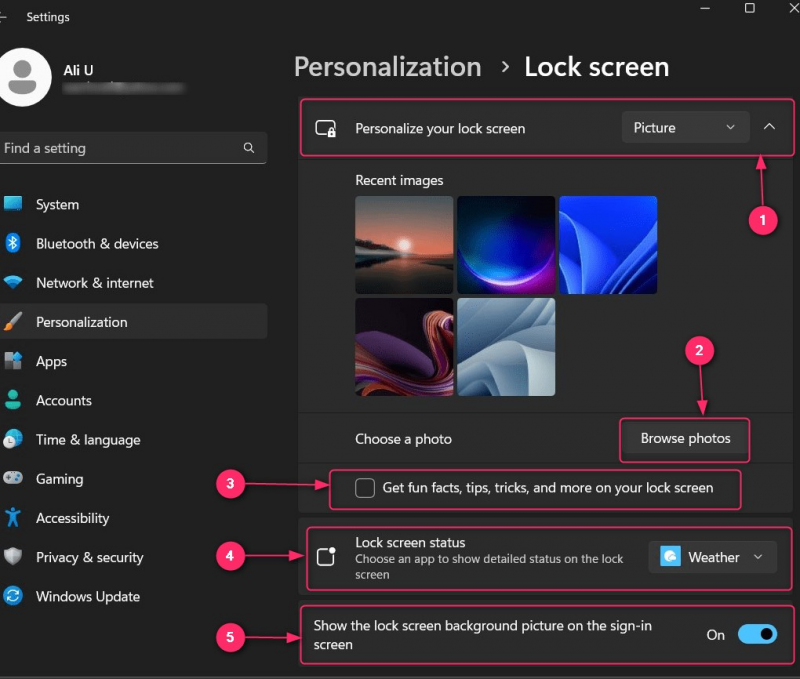
Ezenkívül, ha szeretné engedélyezni vagy letiltani az értesítéseket a Windows zárolási képernyő , navigáljon ide Beállítások alkalmazás ⇒ Rendszer ⇒ Értesítések , és innen engedélyezze vagy tiltsa le:
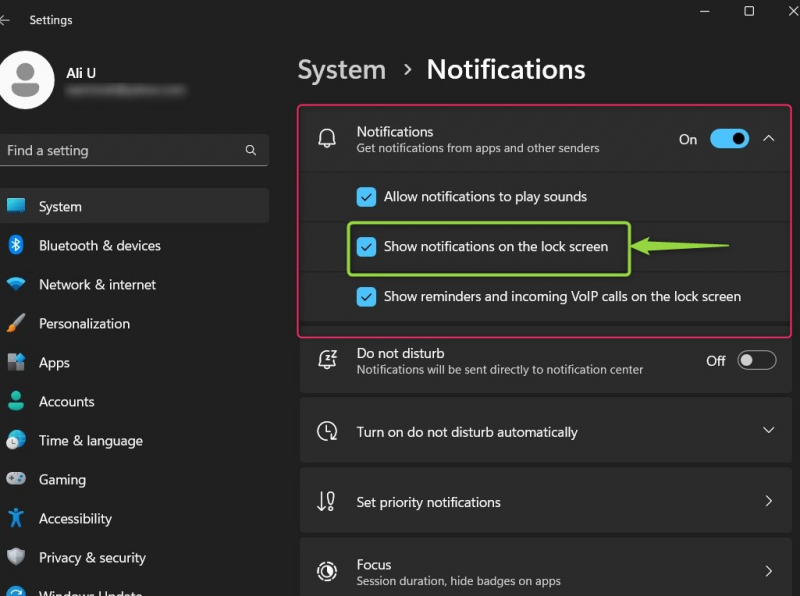
Vagyis a Windows 11 zárolási képernyő értesítéseinek testreszabásához
Következtetés
A Lezárási képernyő értesítések A Windows 10 és 11 rendszeren testreszabhatók a Testreszabási beállítások és a felhasználók megadhatják, hogy melyik képet jelenítsék meg a háttérben, és az alkalmazás állapotát. A felhasználók azt is módosíthatják, hogy mely alkalmazások jelenítsék meg az értesítéseket a lezárási képernyőn, és jelenítsék meg a háttérképet vagy sem. Az értesítések a következőről is engedélyezhetők/letilthatók Értesítési beállítások.